Tulostin ei toimi Windows 10 ssä

- 820
- 147
- Darryl Hammes MD
Päivityksen jälkeen Windows 10: een monet käyttäjät kohtasivat tulostimiensa ja MFP: n ongelmia, joita joko järjestelmä ei näe, tai niitä ei ole määritelty tulostimeksi tai eivät yksinkertaisesti tulosta, kuten se oli käytetyn version edellisessä versiossa.
Jos tulostin ei toimi kunnolla Windows 10: ssä, tässä ohjeissa on yksi virallinen ja useita muita tapoja, jotka voivat auttaa korjaamaan syntyvän ongelman. Annan myös lisätietoja suositun tuotemerkkien tulostimien tuesta Windows 10: ssä (artikkelin lopussa). Erillinen käsky: Kuinka korjata 0x000003EB -virhe "tulostimen asentaminen epäonnistui" tai "Windows, ei ole mahdollista muodostaa yhteyttä tulostimeen".
Microsoftin tulostinongelmien diagnoosi
Ensinnäkin voit kokeilla automaattista ratkaisua tulostimen ongelmiin käyttämällä Diagnostic -apuohjelmaa Windows 10 -ohjauspaneelissa tai ladata sitä viralliselta Microsoft -verkkosivustolta (huomaan, että en tiedä tarkalleen, onko tulos erilainen , mutta kuinka paljon voin ymmärtää, molemmat vaihtoehdot ovat vastaavia).
Käynnistä ohjauspaneelista siirtymällä siihen ja avaa sitten "ongelmien poistaminen" -kohdasta, sitten "Laitteet ja ääni" -osiossa valitse "Tulostimen avulla" (toinen polku - "mene laitteisiin ja tulostimiin", Ja sitten napsauttamalla oikeaa tulostinta, jos se on luettelossa, valitse "ongelmien poistaminen"). Tulostimen toimintahäiriöiden poistamiseen työkalu voit myös ladata tiedoston viralliselta Microsoft -verkkosivustolta täältä.

Seurauksena on, että diagnostinen hyödyllisyys käynnistyy, mikä automaattisessa tilassa tarkistaa kaikkien tyypillisten ongelmien läsnäolon, jotka voivat estää tulostimen oikeaa toimintaa ja jos tällaiset ongelmat havaitaan, korjaavat ne.
Se varmennetaan muun muassa: kuljettajien läsnäolo ja kuljettajien virheet, tarvittavien palvelujen työ, tulostimen yhteyden ja tulostusjonon ongelmat. Huolimatta siitä, että positiivista tulosta on mahdotonta taata, suosittelen, että yrität käyttää tätä menetelmää ensisijaisesti.
Tulostimen lisääminen Windows 10: een
Jos automaattinen diagnoosi ei toimi tai tulostinta ei näytetä ollenkaan laitteiden luettelossa, voit yrittää lisätä sen manuaalisesti ja Windows 10: n vanhoille tulostimille on lisätunnistusominaisuuksia.
Napsauta ilmoituskuvaketta ja valitse ”Kaikki parametrit” (tai voit painaa Win + I -näppäimiä) ja valitse sitten ”Laitteet” - “Tulostimet ja skannerit”. .
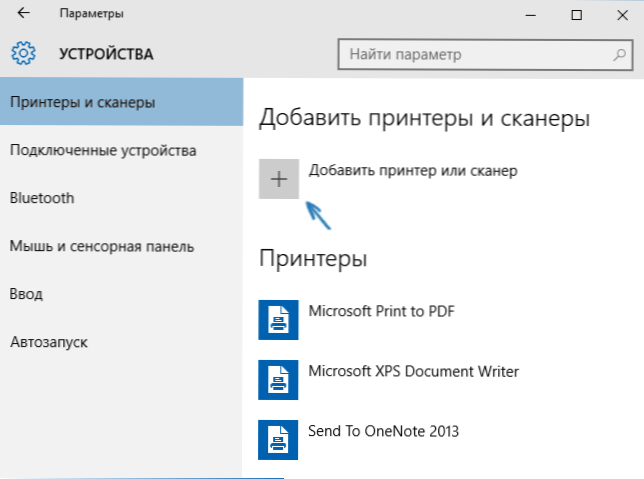
Napsauta toisessa tapauksessa pistettä "tarvittava tulostin ei ole luettelossa", joka näkyy hakuprosessin osoituksen alla. Sinulla on mahdollisuus asentaa tulostin muiden parametrien mukaan: Ilmoita sen osoite verkossa, huomaa, että tulostin on jo vanha (tässä tapauksessa sen hakujärjestelmä suoritetaan muuttuneilla parametreilla), lisää langaton tulostin.
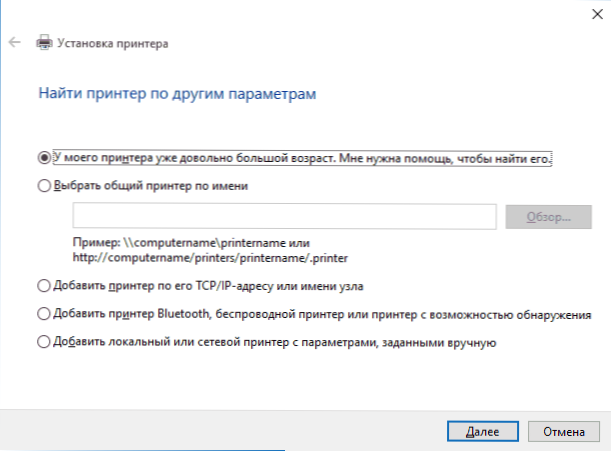
On mahdollista, että tämä menetelmä toimii tilanteeseesi.
Tulostimen ohjaimien asennus manuaalisesti
Jos mikään ei ole auttanut, mene tulostimen valmistajan viralliseen verkkosivustoon ja löydä tulostimen käytettävissä olevasta kuljettajasta. No, jos ne ovat Windows 10: lle. Jos sellaisia ei ole, voit kokeilla 8 tai jopa 7. Lataa ne tietokoneellesi.
Ennen asennuksen aloittamista suosittelen menemään ohjauspaneeliin - laitteisiin ja tulostimiin, ja jos tulostimesi on jo (t.e. Se määritetään, mutta ei toimi), napsauta sitä oikealla hiiren avaimella ja poista se järjestelmästä. Ja sen jälkeen kuljettajan asentaja. Se voi myös auttaa: Kuinka poistaa tulostinohjain kokonaan Windowsista (suosittelen tämän tekemistä ennen ohjaimen asentamista).
Windows 10 -tukitiedot tulostimen valmistajilta
Alla olen kerännyt tietoja siitä, mitä suosittuja tulostimen valmistajia ja MFP: tä heidän laitteidensa työstä Windows 10: ssä.
- HP (Hewlett -Packard) - Yhtiö lupaa, että suurin osa sen tulostimista toimii. Ne, jotka työskentelivät Windows 7: ssä ja 8: ssa.1 ei vaadi kuljettajien päivittämistä. Ongelmien tapauksessa on mahdollista ladata Windows 10: n ohjain viralliselta sivustolta. Lisäksi HP -verkkosivustolla on ohje ratkaista ongelmia tämän valmistajan tulostimien kanssa uudessa käyttöjärjestelmässä: http: // tuki.HP.Com/ru-ru/dokumentti/c04755521
- Epson - Lupaus tukea tulostimia ja MFP: tä Windowsissa tarvittavat ohjaimet uudelle järjestelmälle voidaan ladata erityiseltä sivulta http: // www.Epson.Com/cgi-bin/store/tuki/tukiWindows10.JSP
- CANON - Valmistajan mukaan suurin osa tulostimista tukee uutta käyttöjärjestelmää. Kuljettajia voidaan ladata viralliselta sivustolta valitsemalla haluttu tulostinmalli.
- Panasonic - lupaa vapauttaa ohjaimet Windows 10: lle lähitulevaisuudessa.
- Xerox - Kirjoita heidän tulostuslaitteidensa toiminnan ongelmien puuttumisesta uudessa käyttöjärjestelmässä.
Jos mikään yllä olevasta ei ole auttanut, suosittelen Google -haun käyttöä (ja suosittelen tätä tätä tarkoitusta koskevaa hakua) pyynnöstä, joka koostuu tulostimen tuotemerkin nimestä ja mallista ja "Windows 10". On erittäin todennäköistä, että ongelmastasi on jo keskusteltu kaikilla foorumeilla ja sen ratkaisu on löydetty. Älä pelkää tarkastella englanninkielisiä sivustoja: ratkaisu tulee heille useammin, ja jopa selaimen automaattinen käännös antaa sinun ymmärtää, mitä keskustellaan.
- « Kuinka muuttaa latauskansiota Edge -selaimessa
- Kuinka poistaa rakennettuja Windows 10 -sovelluksia »

